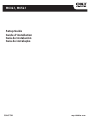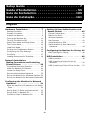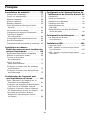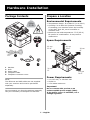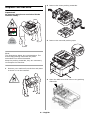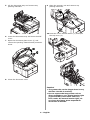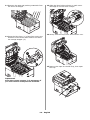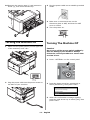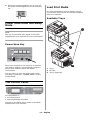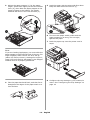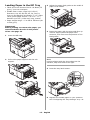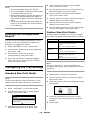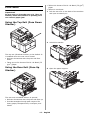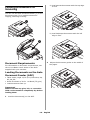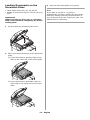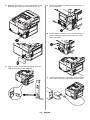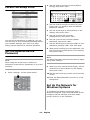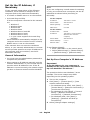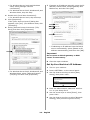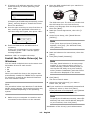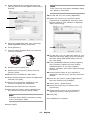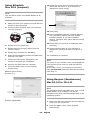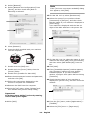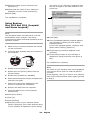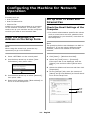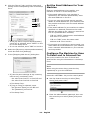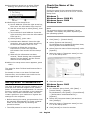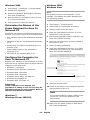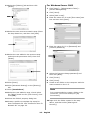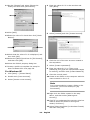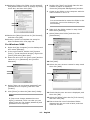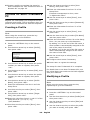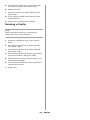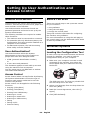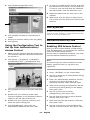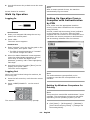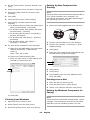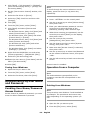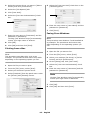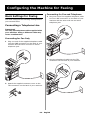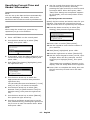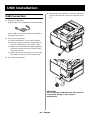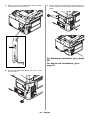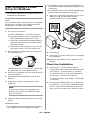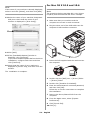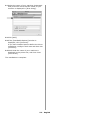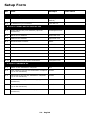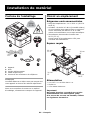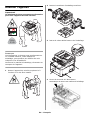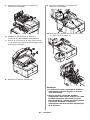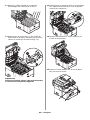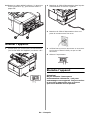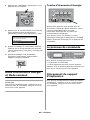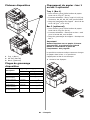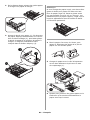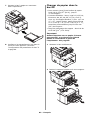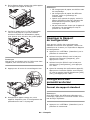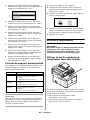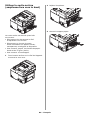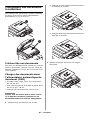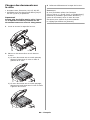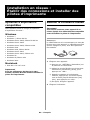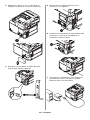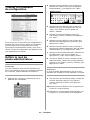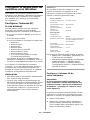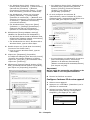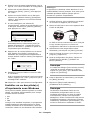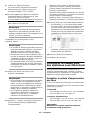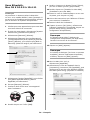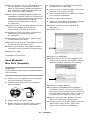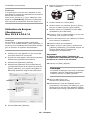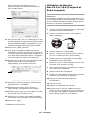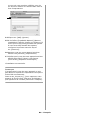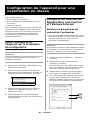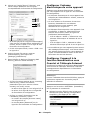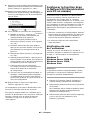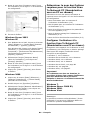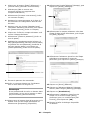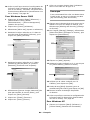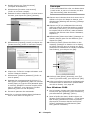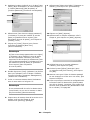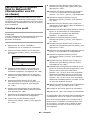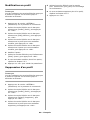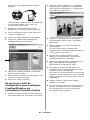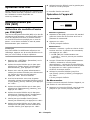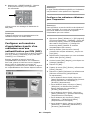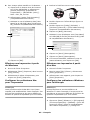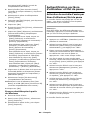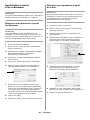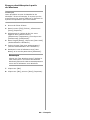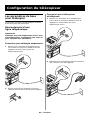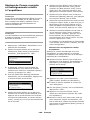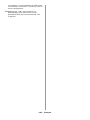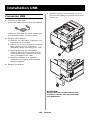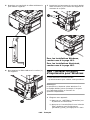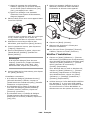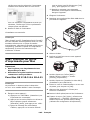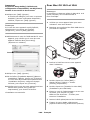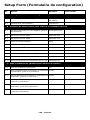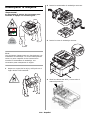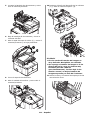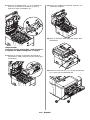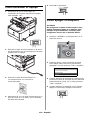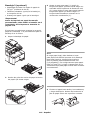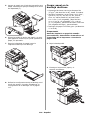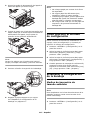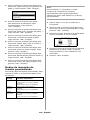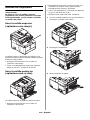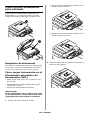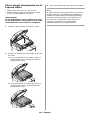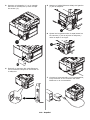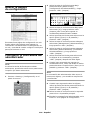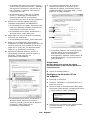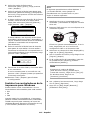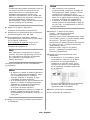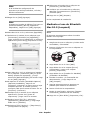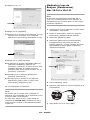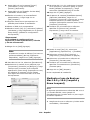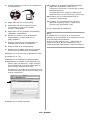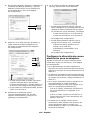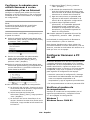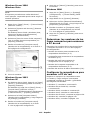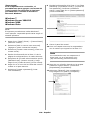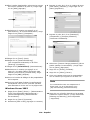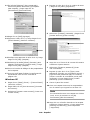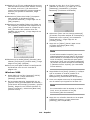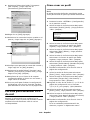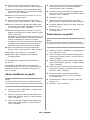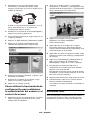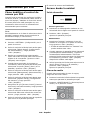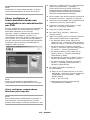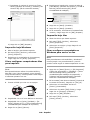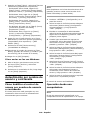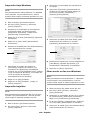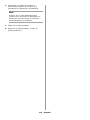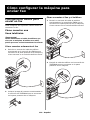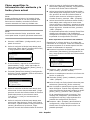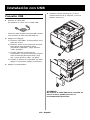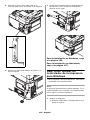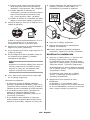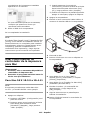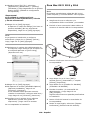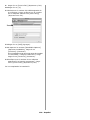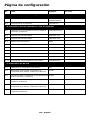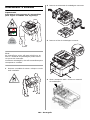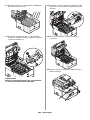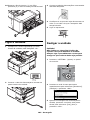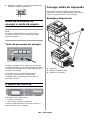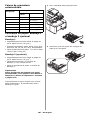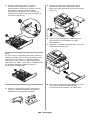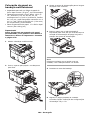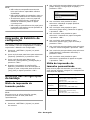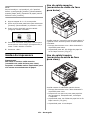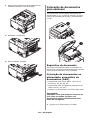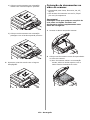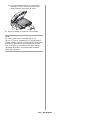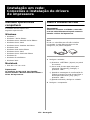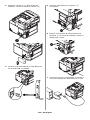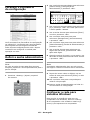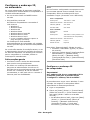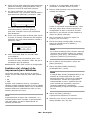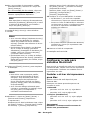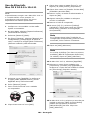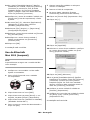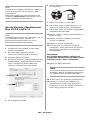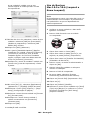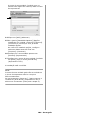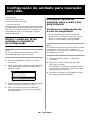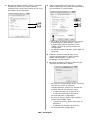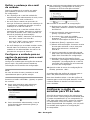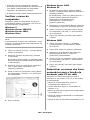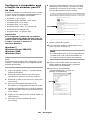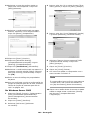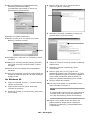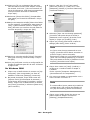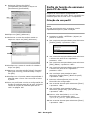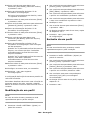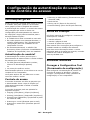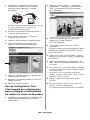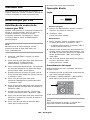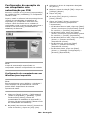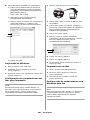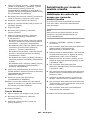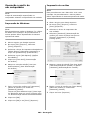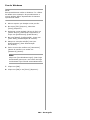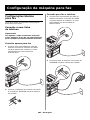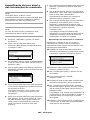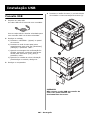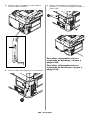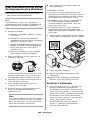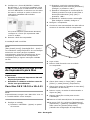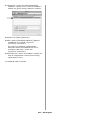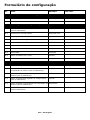La page est en cours de chargement...
La page est en cours de chargement...
La page est en cours de chargement...

-4-
Français
Installation de matériel . . . . . . . . 55
Contenu de l’emballage. . . . . . . . . . . . . 55
Choisir un emplacement . . . . . . . . . . . . 55
Déballer l’appareil . . . . . . . . . . . . . . . . 56
Allumer l’appareil . . . . . . . . . . . . . . . . . 59
Éteindre l’appareil . . . . . . . . . . . . . . . . 59
Mode d’économie d’énergie et Mode
sommeil . . . . . . . . . . . . . . . . . . . . . . 60
Le panneau de commande. . . . . . . . . . . 60
Chargement du support d’impression . . . 60
Imprimer le Rapport
de configuration . . . . . . . . . . . . . . . . . 64
Configuration des paramètres du bac . . . 64
Sorties d’impression . . . . . . . . . . . . . . . 65
Chargement des documents à numériser 67
Installation en réseau :
Établir des connexions et installer des
pilotes d’imprimante. . . . . . . . . . . .69
Systèmes d’exploitation compatibles . . . 69
Réaliser la connexion réseau . . . . . . . . . 69
Trouver le formulaire
de configuration . . . . . . . . . . . . . . . . . 71
Définir le mot de
passe administrateur . . . . . . . . . . . . . 71
Configurer le réseau pour les systèmes
sous Windows . . . . . . . . . . . . . . . . . . 72
Configurer le réseau pour des systèmes
sous Macintosh. . . . . . . . . . . . . . . . . . 75
Configuration de l’appareil pour
une exploitation en réseau . . . . . . .81
Saisir l’adresse IP de l’appareil sur le
formulaire de configuration . . . . . . . . . 81
Configurer les fonctions de Numérisation
vers Courriel et Télécopie Internet . . . . 81
Configurer la fonction Scan to Network
PC (Numérisation vers PC en réseau) . . 83
Les profils de la fonction Scan to
Network PC (Numérisation vers PC
en réseau) . . . . . . . . . . . . . . . . . . . . . 89
Configuration de l’Authentification de
l’utilisateur et du Contrôle d’accès. 91
Généralités . . . . . . . . . . . . . . . . . . . . . 91
Avant de commencer . . . . . . . . . . . . . . 91
Systèmes sous Windows . . . . . . . . . . . . 91
Systèmes sous Mac. . . . . . . . . . . . . . . . 93
Authentification par
PIN (NIP) . . . . . . . . . . . . . . . . . . . . . . 93
Authentification par Nom d’utilisateur
et Mot de passe . . . . . . . . . . . . . . . . . 96
Configuration du télécopieur . . . . . . 99
Les paramètres de base
pour télécopier . . . . . . . . . . . . . . . . . . 99
Installation USB . . . . . . . . . . . . . . . 102
Connexion USB. . . . . . . . . . . . . . . . . . 102
USB : Installer un pilote d’imprimante
pour Windows. . . . . . . . . . . . . . . . . . 103
USB : Installer un pilote d’imprimante
pour Mac . . . . . . . . . . . . . . . . . . . . . 105
La page est en cours de chargement...
La page est en cours de chargement...
La page est en cours de chargement...
La page est en cours de chargement...
La page est en cours de chargement...
La page est en cours de chargement...
La page est en cours de chargement...
La page est en cours de chargement...
La page est en cours de chargement...
La page est en cours de chargement...
La page est en cours de chargement...
La page est en cours de chargement...
La page est en cours de chargement...
La page est en cours de chargement...
La page est en cours de chargement...
La page est en cours de chargement...
La page est en cours de chargement...
La page est en cours de chargement...
La page est en cours de chargement...
La page est en cours de chargement...
La page est en cours de chargement...
La page est en cours de chargement...
La page est en cours de chargement...
La page est en cours de chargement...
La page est en cours de chargement...
La page est en cours de chargement...
La page est en cours de chargement...
La page est en cours de chargement...
La page est en cours de chargement...
La page est en cours de chargement...
La page est en cours de chargement...
La page est en cours de chargement...
La page est en cours de chargement...
La page est en cours de chargement...
La page est en cours de chargement...
La page est en cours de chargement...
La page est en cours de chargement...
La page est en cours de chargement...
La page est en cours de chargement...
La page est en cours de chargement...
La page est en cours de chargement...
La page est en cours de chargement...
La page est en cours de chargement...
La page est en cours de chargement...
La page est en cours de chargement...
La page est en cours de chargement...
La page est en cours de chargement...
La page est en cours de chargement...
La page est en cours de chargement...
La page est en cours de chargement...

55 - Français
Contenu de l’emballage
1 Appareil
2 DVD
3 Cordon d’alimentation
4 Câble téléphonique
5 Couvercle du connecteur du téléphone
Remarque
Les câbles Ethernet et USB ne sont pas compris avec
votre appareil et doivent être achetés séparément.
Nous vous conseillons de conserver le matériel
d’emballage, nécessaire au transport de l’appareil.
Choisir un emplacement
Exigences environnementales
• Plage de températures : 10 °C à 32 °C (50 °F à
89,6 °F)
• Humidité : HR de 20 % à 80 % (humidité relative)
Si vous installez votre appareil dans un endroit où
le taux d’humidité est inférieur à 30 % d’HR,
utilisez un humidificateur ou un tapis antistatique.
• Température thermomètre humide max. :
25 °C (77 °F)
Prenez garde à la condensation. Elle peut
entraîner des défaillances.
Espace requis
Alimentation
• 110-127 V c.a ou 220-240 V c.a
• 50/60 Hz
• 1100 watts maximum
Important!
Ne jamais brancher ce produit sur un bloc
d’alimentation sans interruption (ASI).
Si la source de courant est instable, utilisez
un régulateur de tension.
Installation de matériel
24 kg
53 lb.
60 cm
23.6"
60 cm
23.6"
20 cm
8"
100 cm
39.5"
20 cm
8"

56 - Français
Déballer l’appareil
Important!
Un minimum de deux personnes est nécessaire
pour lever l’appareil en toute sécurité.
Remarque
Les illustrations ci-dessous sont représentatives.
Le véritable matériel, ruban adhésif ou
emballage, peut quelque peu différer de celui
indiqué sur les illustrations.
Conservez le matériel d’emballage, nécessaire au
transport de l’appareil.
1 Retirez l’appareil de sa boîte et placez-le à
l’endroit où il doit être installé.
2 Retirez le matériau d’emballage extérieur.
3
Retirez le ruban adhésif externe de l’emballage.
4
Ouvrez le couvercle de l’alimentateur
automatique et retirez tout matériau d’emballage.
24 kg
53 lb.

57 - Français
5 Soulevez le bac à papier et retirez tout
matériau d’emballage.
6 Abaissez le bac à papier et fermez le
couvercle de l’alimentateur automatique.
7 Ouvrez le couvercle de la vitre à documents
(1) et retirez tout matériau d’emballage, ainsi
que le film protecteur.
8 Refermez le capot à documents.
9 Ouvrez le numériseur et retirez tout
matériau d’emballage.
10 Appuyez sur le bouton d’ouverture du capot
(1), puis ouvrez le capot (2).
Attention!
• Le tube vert sur la cartouche du tambour
d’impression est très fragile. Le manier
avec précaution.
• Ne pas exposer l’unité du tambour
d’impression aux rayons solaires ou à une
lumière d’intérieur très forte (environ
plus de 1500 lux). Même sous une lumière
d’intérieur normale, le tambour
d’impression ne doit pas être exposé plus
de 5 minutes.

58 - Français
11 Retirez le ruban adhésif et le matériau
d’emballage des cartouches de toner.
12 Appuyez sur le levier bleu (1) de l’unité de
fusion dans la direction indiquée par la flèche,
retirez et conservez la butée orange (2).
Important!
Conservez la butée orange, elle sera nécessaire
si vous devez transporter l’appareil.
13 Faites glisser le manchon bleu de verrouillage
sur chaque cartouche toner vers la gauche
jusqu’à son maximum.
14 Fermez délicatement le capot supérieur et
l’unité du numériseur.
15 Retirez le ruban adhésif sur le bac à papier
MF, puis ouvrez le bac.
2

59 - Français
16 Retirez le ruban adhésif intérieur (1) ainsi que
le film protecteur (2), puis fermez le bac à
papier MF.
Allumer l’appareil
1
Vérifiez bien que l’interrupteur d’alimentation
(sur le côté droit de l’appareil) est éteint <O>.
2 Branchez le câble d’alimentation dans la prise
d’alimentation au dos de l’appareil.
3 Branchez le câble d’alimentation dans une
prise de courant mise à la terre.
4 Vérifiez bien qu’aucun document ne se trouve
sur la vitre ni dans le CAD, et que le CAD
est fermé.
5 Allumer l’imprimante.
Éteindre l’appareil
Attention!
Ne pas éteindre l’interrupteur
d’alimentation subitement : ceci peut
endommager votre appareil. Toujours suivre
la procédure appropriée pour s’assurer
qu’aucune donnée ne soit perdue.

60 - Français
1 Appuyez sur <SETTING> (Paramètre) sur le
panneau de commande.
2 Appuyez sur la touche fléchée vers le bas de
façon répétitive jusqu’à sélectionner
[Shutdown] (Arrêt), puis appuyez sur <OK>.
3 Quand le message de confirmation s’affiche,
appuyez sur la touche fléchée vers la droite
jusqu’à sélectionner [Yes] (Oui), puis appuyez
sur <OK>.
4 Quand le message vous demandant
d’éteindre l’interrupteur d’alimentation
apparaît, éteignez l’appareil.
Mode d’économie d’énergie
et Mode sommeil
Remarque
Pour plus de renseignements, reportez-vous au
Guide de base de l’utilisateur en ligne sur le CD
fourni avec votre appareil.
Touche d’économie d’énergie
Quand votre appareil reste inutilisé plus de
30 minutes (durée par défaut définie en usine),
il se met automatiquement en mode
d’économie d’énergie afin de réduire sa
consommation énergétique.
Vous pouvez entrer (ou quitter) le mode
d’économie d’énergie en appuyant sur <POWER
SAVE> (Économie d’énergie) sur le panneau de
commande.
Le panneau de commande
Pour plus de renseignements sur
• le panneau de commande
• entrer/supprimer du texte ou des données
reportez-vous au Guide de base de l’utilisateur en
ligne sur le CD fourni avec votre appareil.
Chargement du support
d’impression
Pour plus de renseignements relatifs au support
d’impression, reportez-vous au -Guide de base
de l’utilisateur en ligne sur le CD fourni avec
votre appareil.

61 - Français
Plateaux disponibles
1 Tray 1 (Bac 1)
2 MP Tray (Bac MF)
3 Bac 2 (optionnel)
Plages de grammage
disponibles
Chargement du papier : bac 1
ou bac 2 optionnel
Tray 1 (Bac 1)
• Peut contenir jusqu’à 250 feuilles de papier
bond US de 75 g/m
2
(20 lb).
• Formats utilisables : lettre, Legal 13/13,5/14,
Executive, A4, A5, A6, B5, 16K, personnalisé
• Plage de grammages de support : bond US de
64 à 176 g/m
2
(17 à 47 lb)
Bac 2 (optionnel)
• Peut contenir jusqu’à 530 feuilles de papier
bond US de 75 g/m
2
(20 lb).
• Formats utilisables : identiques au bac 1 sauf
pour le format A6, non accepté.
• Plage de grammages de support : identique au
Bac 1.
Important!
Avant d’imprimer sur un papier à format
personnalisé, vous devez tout d’abord
définir le format dans le pilote de
l’imprimante. Voir page 65.
La procédure suivante indique comment charger
du papier dans le Bac 1. La procédure
s’appliquant au Bac 2 est identique.
1 Sortez le bac à papier.
Description
Plage de grammages,
Bond US Métrique
Léger 17 à 18 lb.
64 à 74 g/m
2
Medium Light
(Mince moyen)
20 à 21 lb.
75 à 82 g/m
2
Medium (Moyen) 22 à 28 lb.
83 à 104 g/m
2
Lourd 28 à 32 lb.
105 à 120 g/m
2
ULTRA HEAVY1
(ULTRA LOURD1)
32 à 47 lb.
121 à 176 g/m
2
ULTRA HEAVY2
(ULTRA LOURD2)
47 à 58 lb.
177 à 220 g/m
2

62 - Français
2 En les faisant glisser, ajustez les guides papier
à la largeur du papier à charger.
3 Ajustez la butée pour papier (1) à la longueur
du papier. Appuyez délicatement sur le levier
bleu de déverrouillage (2), puis faites glisser
la butée de papier à la longueur du papier à
charger. La longueur sélectionnée sera
indiquée dans la fenêtre d’aperçu (3).
Remarque
Si vous chargez du papier Legal, vous devez faire
glisser la butée pour papier en dehors du bac.
Pour du papier Legal 14, faites-la glisser aussi
loin que possible (environ 2,5 po, 64 mm). Les
paramètres pour le papier Legal 13, Legal 13,5 et
Legal 14 apparaîtront dans la fenêtre de butée
une fois bien positionné.
4 Pliez le papier d’un sens, de l’autre, puis
agitez-le. Réajustez les bords de la pile de
papier sur une surface plane.
5 Chargez le papier avec le côté d’impression
vers le bas. Maintenez la pile sous le trait
de remplissage (1).
6 Ajustez avec précision les guides papier et la
butée afin qu’ils touchent délicatement le
papier sans trop le serrer.

63 - Français
7 Poussez le bac à papier au maximum
dans l’imprimante.
8 Configurer les paramètres du bac dans le
menu de votre appareil. Consultez
“Configuration des paramètres du bac” à
la page 64.
Charger du papier dans le
bac MF
• Peut contenir jusqu’à 100 feuilles de papier
bond US de 75 g/m
2
(20 lb), jusqu’à
10 enveloppes.
• Formats utilisables : lettre, Legal 13/13,5/14;
Executive; A4, A5, A6, B5, C5, DL, Com-9,
Com-10, enveloppes Monarch, 7,62 x 12,7 cm
(3" x 5"), cartes d’index, papier photo format
10 x 15 cm (4" x 6") ou 12 x 18 cm (5" x 7"),
bannières personnalisées jusqu’à 1320 mm
(52") de longueur.
• Plage de grammages de support : bond US de
64 à 220 g/m
2
(17 à 58 lb).
Important!
Avant d’imprimer sur un papier à format
personnalisé, vous devez tout d’abord
définir le format dans le pilote de
l’imprimante. Voir page 65.
1 Abaissez le bac multifonction.
2 Retirez le support à papier et le sous-support.

64 - Français
3 En les faisant glisser, ajustez les guides papier
à la largeur du papier à charger.
4 Insérez le papier avec le côté d’impression
vers le haut jusqu’à ce que ses rebords
touchent l’entrée de l’alimentation papier,
puis ajustez avec précision les guides papier.
Remarque
Chargez les enveloppes avec le côté ouvert dans
l’appareil, face vers le bas et à droite.
5 Appuyez sur le levier de verrouillage du bac.
6 Enregistrez le papier chargé sur votre
appareil. Reportez-vous à “Configuration des
paramètres du bac” à la page 64.
Remarque
• Ne chargez pas de papier au-delà du trait
de remplissage.
• Ne chargez pas de papier de différents
formats, types ou grammage en
même temps.
• Quand vous ajoutez du papier, retirez le
papier déjà dans le bac MF, réajustez les
bords des deux piles de papier, puis
rechargez le tout.
• Ne pas mettre autre chose que du papier à
impression. Ne pas appliquer trop de
pression sur le bac MF.
Imprimer le Rapport
de configuration
Vous pouvez vérifier des renseignements
détaillés concernant votre appareil, comme les
paramètres et le statut, en imprimant le Rapport
de configuration.
1 Appuyez sur <SETTING> (Paramètre) sur le
panneau de commande.
2 Utilisez la touche fléchée vers le bas pour
sélectionner [Reports] (Rapports), puis
appuyez sur <OK>.
3 Utilisez la touche fléchée vers le bas pour
sélectionner [Configuration], puis appuyez
sur <OK>.
4 Quand le message de confirmation apparaît,
appuyez sur la touche fléchée vers la droite
ou vers la gauche jusqu’à sélectionner [YES]
(Oui), puis appuyez sur <OK>.
Configuration des
paramètres du bac
Format de support standard
Remarque
Pour faire défiler les différentes sélections sur
l’affichage, appuyez sur la touche fléchée vers le
bas de façon répétitive.
\
1 Appuyez sur <SETTING> (Paramètre) sur le
panneau de commande.

65 - Français
2 Utilisez la touche fléchée vers le bas pour
sélectionner [Paper Setup] (Configuration du
papier), puis appuyez sur <OK>.
3 Utilisez la touche fléchée vers le bas pour
sélectionner le bac, puis appuyez sur <OK>.
4 Utilisez la touche fléchée vers le bas pour
sélectionner [Paper Size] (Format du papier),
puis appuyez sur <OK>.
5 Utilisez la touche fléchée vers le bas pour
sélectionner le format du papier chargé, puis
appuyez sur <OK>.
6 Utilisez la touche fléchée vers le bas pour
sélectionner [Media Type] (type de support),
puis appuyez sur <OK>.
7 Utilisez la touche fléchée vers le bas pour
sélectionner le type de support chargé, puis
appuyez sur <OK>.
8 Utilisez la touche fléchée vers le bas pour
sélectionner [Media Weight] (grammage du
support), puis appuyez sur <OK>.
9 Utilisez la touche fléchée vers le bas pour
sélectionner le grammage du papier chargé,
puis appuyez sur <OK>.
Format de support personnalisé
Pour charger du format papier personnalisé, vous
devez enregistrer la largeur et la longueur du
papier avant l’impression.
Remarque
Pour les bacs 1 et 2, vous ne pouvez configurer le
paramètre [Custom] (personnalisé) que quand
[Paper Size] (format du papier) est établi sur
[Custom] (personnalisé).
1 Suivez les étapes 1 à 3 à gauche.
2 Utilisez la touche fléchée vers le bas pour
sélectionner [Custom] (personnalisé), puis
appuyez sur <OK>.
3 À l’aide du clavier, saisissez la valeur désirée
dans la case Largeur.
4 Appuyez sur la touche fléchée vers la droite
pour vous déplacer jusqu’à la case Longueur,
puis saisissez la valeur à l’aide du clavier.
5 Appuyez sur <OK>.
Sorties d’impression
Important!
Ne jamais ouvrir ou fermer la sortie arrière
(empileuse face vers le haut) lorsque
l’appareil est en train d’imprimer, ceci
pouvant provoquer un bourrage papier.
Utiliser la sortie supérieure
(empileuse face vers le bas)
La sortie supérieure (empileuse face vers le bas)
est la sortie par défaut. Elle est activée quand la
sortie arrière est fermée.
• Elle imprime les documents le côté
d’impression vers le bas.
• Peut contenir jusqu’à 150 feuilles de papier
bond US de 75 g/m
2
(20 lb).
Bac Gamme de formats disponibles
Tray 1 (Bac 1) Largeur :
de 105 à 216 mm (5,1 à 8,5 in)
Longueur :
de 148 à 356 mm (5,8 à 14 in)
Bac 2
(optionnel)
Largeur : identique au Bac 1
Longueur :
de 148 à 356 mm (8,3 à 14,0 in)
MP Tray
(BAC MF)
Largeur :
de 64 à 216 mm (2,5 à 8,5 in)
Longueur :
de 127 à 1321 mm (5 à 52,0 in)

66 - Français
Utiliser la sortie arrière
(empileuse face vers le haut)
La sortie arrière est activée quand elle
est ouverte.
• Elle imprime les documents le côté
d’impression vers le haut.
• Elle permet un chemin de sortie
direct-nécessaire aux papiers lourds,
transparents, enveloppes et étiquettes.
• Peut contenir jusqu’à 100 feuilles de papier
bond US de 75 g/m
2
(20 lb).
• Peut contenir 10 enveloppes.
1 Tirez la sortie arrière sur le côté de l’appareil
et ouvrez-la vers vous.
2 Dépliez l’empileuse.
3 Ouvrez le support papier.

67 - Français
Chargement des documents
à numériser
Pour charger des documents à copier, numériser
ou faxer, vous pouvez utiliser l’alimentateur
automatique (1) ou la vitre (2).
Critères liés aux documents
Pour plus de renseignements relatifs aux critères
liés aux documents, reportez-vous au -Guide de
base de l’utilisateur en ligne sur le CD fourni avec
votre appareil.
Charger des documents dans
l’alimentateur automatique de
document (CAD)
• Accepte Lettre, Légal 13/13,5/14, Executive,
A4, A5, A6, B5.
• Peut contenir jusqu’à 50 feuilles de papier bond
US de 75 g/m
2
(20 lb).
• Chargez les documents face vers le haut.
Important!
Prenez soin de vérifier que la colle, l’encre
ou le liquide correcteur présents sur les
documents sont secs avant le chargement.
1 Chargez le(s) document(s) sur le CAD.
a) Chargez le bord supérieur des documents
en portrait en premier.
b) Chargez le bord gauche des documents en
paysage en premier.
2 Ajustez les guides document à la largeur
des pages.

68 - Français
Charger des documents sur
la vitre
• Accepte Lettre, Executive, A4, A5, A6, B5.
• Utilisable pour des documents allant jusqu’à
20 mm (0,78 in) d’épaisseur.
Important!
Prenez soin de vérifier que la colle, l’encre
ou le liquide correcteur présents sur les
documents sont secs avant le chargement.
1 Levez et ouvrez le capot de la vitre.
2 Placez un document face vers le bas sur
la vitre.
a) Si votre document est en mode portrait,
alignez le haut avec le coin en haut à
gauche de la vitre.
b) Si votre document est en mode paysage,
alignez son bord droit avec le coin en haut
à gauche de la vitre.
3 Refermez délicatement le capot de la vitre.
Remarque
Si vous souhaitez utiliser les fonctions
[N-in-1](N-en-1), [Sort] (trier) ou [DuplexCopy],
modifiez le paramètre [Document Direction]
(sens du document) selon le sens de votre
document pour obtenir la sortie souhaitée.
Le réglage par défaut est [Portrait].

69 - Français
Systèmes d’exploitation
compatibles
Votre appareil prend en charge les systèmes
d’exploitation suivants :
Windows
•Windows 7
• Windows 7, édition 64-bit
• Windows Server 2008, édition R2 64-bit
• Windows Server 2008
• Windows Server 2008, édition 64-bit
•Windows Vista
• Windows Vista, édition 64-bit
• Windows Server 2003
• Windows Server 2003, édition x64
•Windows XP
• Windows XP, édition x64
• Windows 2000
Macintosh
• Mac OS X 10.3.9 à 10.6
Important!
Pour les utilisateurs de Mac OS X 10.6
IntelPC, installer Rosetta avant d’installer le
pilote de l’imprimante.
Réaliser la connexion réseau
Important!
Vous devez connecter votre appareil à un
réseau équipé d’un câble Ethernet compatible
avant d’installer le pilote de l’imprimante.
Remarque
Le câble Ethernet et le concentrateur ne sont pas
fournis avec votre appareil. Le câble Ethernet doit
être de catégorie 5, droit, avec deux paires de
fils torsadés.
1 Éteignez votre appareil :
a) appuyez sur <SETTING> (Paramètre) sur
le panneau de commande.
b) Utilisez la touche fléchée vers le bas pour
sélectionner [Shutdown] (Arrêt), puis
appuyez sur <OK>.
c) Quand le message de confirmation
s’affiche, appuyez sur la touche fléchée
vers la droite jusqu’à sélectionner [Yes]
(Oui), puis appuyez sur <OK>.
d) Au signal, éteignez l’appareil.
2 Éteignez l’ordinateur.
Installation en réseau :
Établir des connexions et installer des
pilotes d’imprimante

70 - Français
3 Abaissez le loquet (1) sur le côté droit de
l’appareil et retirez le couvercle d’accès (2).
4 Branchez une extrémité du câble Ethernet
dans le port LAN de l’appareil.
5 Bien attacher le câble Ethernet sous le
crochet (1) de l’appareil.
6 Introduire les languettes du capot latéral dans
les fentes (1) du boîtier de l’appareil et
remettez le capot en place.
7 Connectez le concentrateur à un ordinateur,
puis branchez l’autre extrémité du câble
Ethernet dans le concentrateur.

71 - Français
Trouver le formulaire
de configuration
Vous trouverez un formulaire de configuration à
la page 108. Vous pouvez utiliser ce formulaire
pour enregistrer les renseignements requis
concernant vos paramètres réseau, puis vous y
référer lors de la configuration de l’appareil pour
une exploitation en réseau.
Définir le mot de
passe administrateur
Remarque
Lors de l’utilisation des touches fléchées pour
faire vos sélections, appuyez à plusieurs reprises
sur la touche jusqu’à atteindre la sélection.
1 Appuyez sur <Setting> (Paramètre) sur le
panneau de commande.
2 Utilisez la touche fléchée vers le bas pour
sélectionner [Admin Setup] (Configuration
Administrateur), puis appuyez sur <OK>.
3 Utilisez la touche fléchée vers le bas pour
sélectionner [a], puis appuyez six fois sur
<OK> pour saisir le mot de passe par
défaut : aaaaaa.
4 Utilisez les touches fléchées jusqu’à ce
que [Enter] (entrer) s’affiche, puis appuyez
sur <OK>.
5 Utilisez la touche fléchée vers le haut pour
sélectionner [Management] (Gestion), puis
appuyez sur <OK>.
6 Utilisez la touche fléchée vers le haut pour
sélectionner [Admin Password] (Mot de passe
Administrateur), puis appuyez sur <OK>.
7 Utilisez les touches fléchées pour sélectionner
les chiffres de votre mot de passe en
appuyant sur <OK> après chaque chiffre.
8 Une fois la saisie de votre nouveau mot de
passe terminée, utilisez les touches fléchées
jusqu’à ce que [Enter] (entrer) s’affiche, puis
appuyez sur <OK>.
Remarque
Le mot de passe Administrateur doit au moins
posséder six caractères et est sensible à la casse.
9 Une fois tous les caractères saisis, utilisez les
touches fléchées jusqu’à ce que [Enter]
(entrer) s’affiche à l’écran, puis appuyez
sur <OK>.
10 Utilisez la touche fléchée vers la gauche pour
revenir à l’écran principal.
11 Saisissez le mot de passe Administrateur sur
la ligne A-1 du formulaire de configuration.
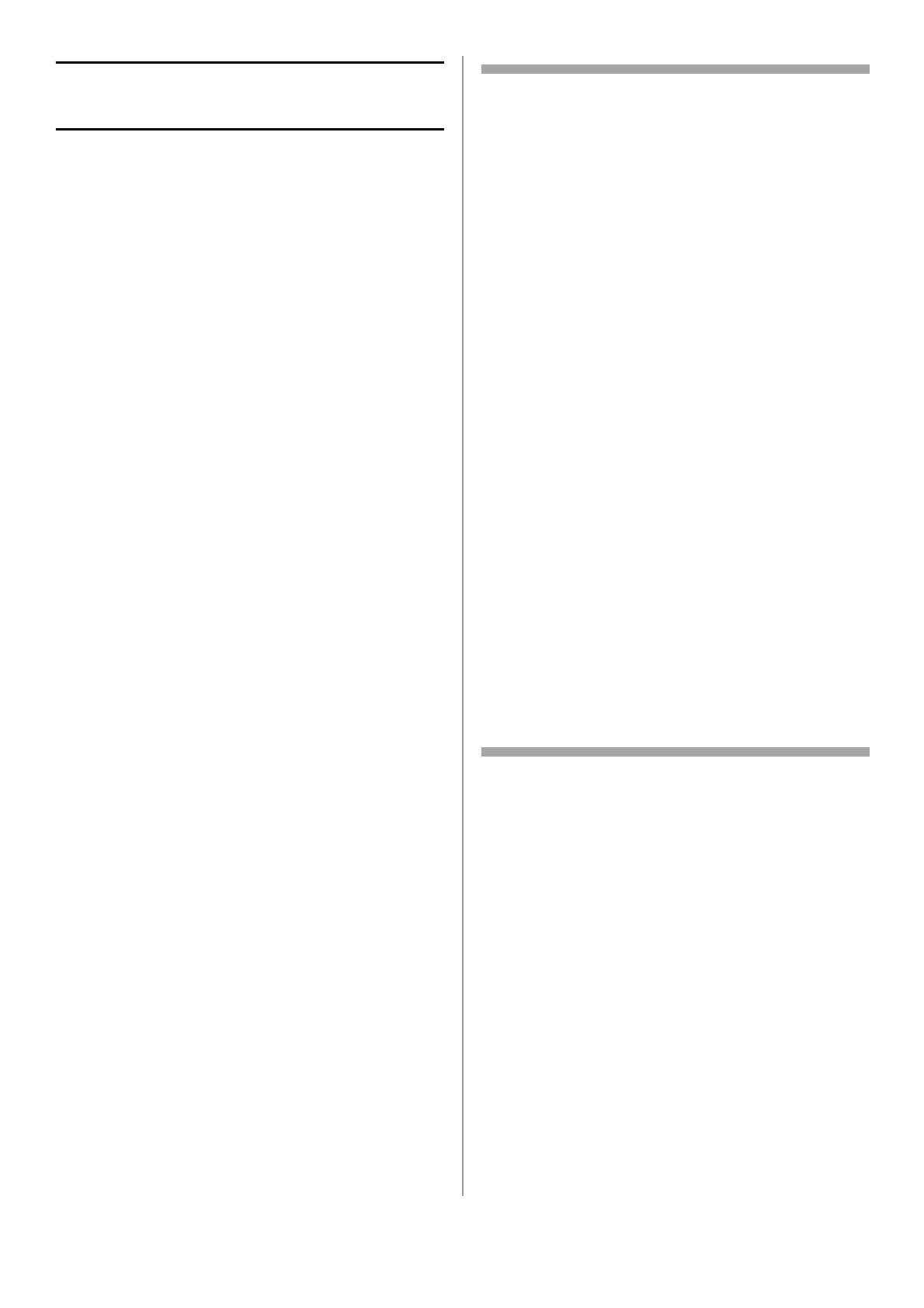
72 - Français
Configurer le réseau pour les
systèmes sous Windows
Pour réaliser une connexion réseau avec un
ordinateur sous Windows, définissez tout d’abord
les adresses IP de l’ordinateur et de l’appareil,
puis installez le(s) pilote(s) de l’imprimante
sur l’ordinateur.
Configurer l’adresse IP,
le cas échéant
Si votre réseau remplit l’une des conditions
suivantes, une adresse IP sera attribuée
automatiquement à l’ordinateur et à l’appareil.
• Si un serveur DHCP ou BOOTP se trouve sur
le réseau
• Universal Plug-and-Play
Si tous les ordinateurs connectés au réseau sont
•Windows 7
•Windows Vista
•Windows XP
• Windows 2000
• Windows Server 2008 R2
• Windows Server 2008
• Windows Server 2003,
• ou si votre router prend en charge
l’Universal Plug-and-Play,
une adresse IP est alors automatiquement
attribuée à l’ordinateur et à l’appareil, même si
un serveur DHCP/BOOTP n’est pas sur le réseau.
Si le réseau ne remplit pas les conditions
ci-dessus, ou si votre administrateur réseau ou
fournisseur de services Internet spécifie une
adresse IP unique pour l’ordinateur et l’appareil,
configurez les adresses IP manuellement.
Généralités
• Vous devez saisir le mot de passe administrateur
pour terminer cette procédure.
• Lorsque vous configurez manuellement une
adresse IP, demandez à l’administrateur réseau
ou à votre fournisseur de services Internet,
quelle adresse utiliser. Si l’adresse IP n’est pas
correctement configurée, il se peut que le
réseau ralentisse ou que l’accès Internet
soit désactivé.
Remarque
Si vous êtes en train de configurer un petit
réseau, se limitant à un appareil et à un
ordinateur, configurez les adresses IP comme
indiqué ci-dessous (selon RFC1918) :
Pour configurer [Network Scale] (Échelle de réseau) :
• appuyez sur <SETTING> (Paramètre) sur
le panneau de commande.
• Sélectionnez [Admin Setup] (Configuration
d’administrateur) > [Network Menu]
(Menu de réseau) > [Network Setup]
(Configuration Réseau) > [Network Scale]
(Échelle de réseau).
Configurer l’adresse IP de
votre ordinateur
Important!
Si vous connaissez déjà l’adresse IP de
votre ordinateur, passez directement à la
section suivante « Set Up Your Machine’s
IP Address » (Configurer l’adresse IP de
votre appareil).
La procédure suivante utilise Windows 7 à titre
d’exemple. Il se peut que les images à l’écran
diffèrent en fonction du système d’exploitation.
1 Allumez l’ordinateur.
2 Cliquez sur le bouton [Start] (Démarrer) >
[Control Panel] (Panneau de commande) >
[View network status and tasks] (Aperçu du
statut et des tâches réseau).
Pour l’ordinateur
IP Address (Adresse IP) : 192.168.0.1 à 254
Subnet Mask
(Filtre d’adresse locale) : 255.255.255.0
Default Gateway
(Passerelle par défaut) :
non offert
DNS Server
(Serveur DNS) : non offert
Pour l’appareil
IP Address Set
(Jeu d’adresses IP) : Manuel
IP Address (Adresse IP) : 192.168.0.1 à 254 (sélectionnez
une valeur différente de celle
de l’ordinateur)
Subnet Mask
(Filtre d’adresse locale) : 255.255.255.0
Default Gateway
(Passerelle par défaut) :
0.0.0.0
Network scale
(Échelle de réseau) :
petite

73 - Français
• Sur Windows Server 2003, cliquez sur le
bouton [Start] (Démarrer) > [Control Panel]
(Panneau de commande) > [Network
Connections] (Connexions réseau) > [Local
Area Connection] (Connexion réseau local).
• Sur Windows XP, cliquez sur le bouton
[Start] (Démarrer) > [Control Panel]
(Panneau de commande) > [Network and
Internet Connections] (Connexions Réseau
et Internet) > [Network Connections]
(Connexions Réseau).
• Sur Windows 2000, cliquez sur [Start]
(Démarrer) > [Settings] (Paramètres) >
[Network and Dial-up Connections]
(Réseau et connexions téléphoniques).
3 Sélectionnez [Change adapter settings]
(Modifier les paramètres de l’adaptateur).
• Sur Windows Server 2008 et Windows Vista,
sélectionnez [Manage network connections]
(Gérer les connexions réseau).
• Sur Windows Server 2003, Windows XP et
Windows 2000, ignorez cette étape.
4 Double-cliquez sur [Local Area Connection]
(Connexion de réseau local).
• Pour le serveur Windows 2003, ignorez
cette étape.
5 Cliquez sur [Properties] (Propriétés).
Si la boîte de dialogue [User Account Control]
(Contrôle du compte utilisateur) s’affiche,
cliquez sur [Yes] (Oui). (Sur Windows Vista,
cliquez sur [Continue])
.
6
Sélectionnez [Internet Protocol Version 4 (TCP/
IPv4)] (Protocole Internet Version 4 (TCP/IPv4)),
puis cliquez sur [Properties] (Propriétés).
• Sur Windows Server 2003, Windows XP et
Windows 2000, sélectionnez [Internet
Protocol (TCP/IP)] (Protocole Internet
(TCP/IP)), puis cliquez sur
[Properties] (Propriétés).
7 Si vous configurez une adresse IP
manuellement, entrez l’adresse IP, le filtre
d’adresse locale, la passerelle par défaut et le
serveur DNS, puis cliquez sur [OK].
• Si vous obtenez une adresse IP du serveur
DHCP automatiquement, sélectionnez
[Obtain an IP address automatically]
(Obtenir une adresse IP automatiquement),
puis cliquez sur [OK].
Important!
Ne pas saisir de passerelle par défaut ou de
serveur DNS si ce n’est pas nécessaire.
8 Fermez les fenêtres ouvertes.
Configurer l’adresse IP de votre appareil
1 Allumez votre appareil.
2 Appuyez sur <SETTING> (Paramètre) sur le
panneau de commande.
3 Utilisez la touche fléchée vers le bas pour
sélectionner [Easy Setup] (Configuration
simplifiée), puis appuyez sur <OK>.
La page est en cours de chargement...
La page est en cours de chargement...
La page est en cours de chargement...
La page est en cours de chargement...
La page est en cours de chargement...
La page est en cours de chargement...
La page est en cours de chargement...
La page est en cours de chargement...
La page est en cours de chargement...
La page est en cours de chargement...
La page est en cours de chargement...
La page est en cours de chargement...
La page est en cours de chargement...
La page est en cours de chargement...
La page est en cours de chargement...
La page est en cours de chargement...
La page est en cours de chargement...
La page est en cours de chargement...
La page est en cours de chargement...
La page est en cours de chargement...
La page est en cours de chargement...
La page est en cours de chargement...
La page est en cours de chargement...
La page est en cours de chargement...
La page est en cours de chargement...
La page est en cours de chargement...
La page est en cours de chargement...
La page est en cours de chargement...
La page est en cours de chargement...
La page est en cours de chargement...
La page est en cours de chargement...
La page est en cours de chargement...
La page est en cours de chargement...
La page est en cours de chargement...
La page est en cours de chargement...
La page est en cours de chargement...
La page est en cours de chargement...
La page est en cours de chargement...
La page est en cours de chargement...
La page est en cours de chargement...
La page est en cours de chargement...
La page est en cours de chargement...
La page est en cours de chargement...
La page est en cours de chargement...
La page est en cours de chargement...
La page est en cours de chargement...
La page est en cours de chargement...
La page est en cours de chargement...
La page est en cours de chargement...
La page est en cours de chargement...
La page est en cours de chargement...
La page est en cours de chargement...
La page est en cours de chargement...
La page est en cours de chargement...
La page est en cours de chargement...
La page est en cours de chargement...
La page est en cours de chargement...
La page est en cours de chargement...
La page est en cours de chargement...
La page est en cours de chargement...
La page est en cours de chargement...
La page est en cours de chargement...
La page est en cours de chargement...
La page est en cours de chargement...
La page est en cours de chargement...
La page est en cours de chargement...
La page est en cours de chargement...
La page est en cours de chargement...
La page est en cours de chargement...
La page est en cours de chargement...
La page est en cours de chargement...
La page est en cours de chargement...
La page est en cours de chargement...
La page est en cours de chargement...
La page est en cours de chargement...
La page est en cours de chargement...
La page est en cours de chargement...
La page est en cours de chargement...
La page est en cours de chargement...
La page est en cours de chargement...
La page est en cours de chargement...
La page est en cours de chargement...
La page est en cours de chargement...
La page est en cours de chargement...
La page est en cours de chargement...
La page est en cours de chargement...
La page est en cours de chargement...
La page est en cours de chargement...
La page est en cours de chargement...
La page est en cours de chargement...
La page est en cours de chargement...
La page est en cours de chargement...
La page est en cours de chargement...
La page est en cours de chargement...
La page est en cours de chargement...
La page est en cours de chargement...
La page est en cours de chargement...
La page est en cours de chargement...
La page est en cours de chargement...
La page est en cours de chargement...
La page est en cours de chargement...
La page est en cours de chargement...
La page est en cours de chargement...
La page est en cours de chargement...
La page est en cours de chargement...
La page est en cours de chargement...
La page est en cours de chargement...
La page est en cours de chargement...
La page est en cours de chargement...
La page est en cours de chargement...
La page est en cours de chargement...
La page est en cours de chargement...
La page est en cours de chargement...
La page est en cours de chargement...
La page est en cours de chargement...
La page est en cours de chargement...
La page est en cours de chargement...
La page est en cours de chargement...
La page est en cours de chargement...
La page est en cours de chargement...
La page est en cours de chargement...
La page est en cours de chargement...
La page est en cours de chargement...
La page est en cours de chargement...
La page est en cours de chargement...
La page est en cours de chargement...
La page est en cours de chargement...
La page est en cours de chargement...
La page est en cours de chargement...
La page est en cours de chargement...
La page est en cours de chargement...
La page est en cours de chargement...
La page est en cours de chargement...
La page est en cours de chargement...
La page est en cours de chargement...
La page est en cours de chargement...
La page est en cours de chargement...
La page est en cours de chargement...
La page est en cours de chargement...
La page est en cours de chargement...
La page est en cours de chargement...
La page est en cours de chargement...
La page est en cours de chargement...
-
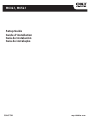 1
1
-
 2
2
-
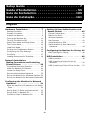 3
3
-
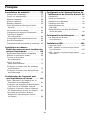 4
4
-
 5
5
-
 6
6
-
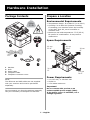 7
7
-
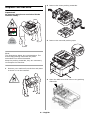 8
8
-
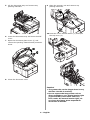 9
9
-
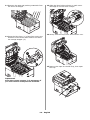 10
10
-
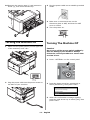 11
11
-
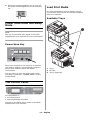 12
12
-
 13
13
-
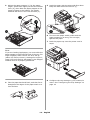 14
14
-
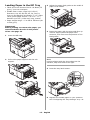 15
15
-
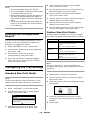 16
16
-
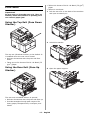 17
17
-
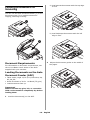 18
18
-
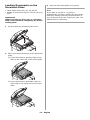 19
19
-
 20
20
-
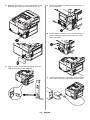 21
21
-
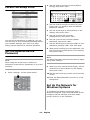 22
22
-
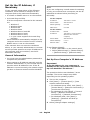 23
23
-
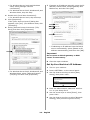 24
24
-
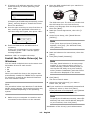 25
25
-
 26
26
-
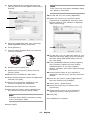 27
27
-
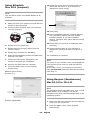 28
28
-
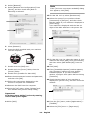 29
29
-
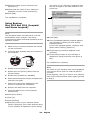 30
30
-
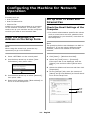 31
31
-
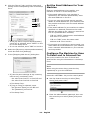 32
32
-
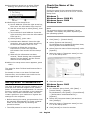 33
33
-
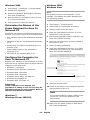 34
34
-
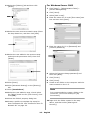 35
35
-
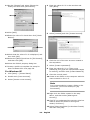 36
36
-
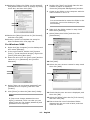 37
37
-
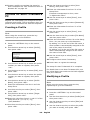 38
38
-
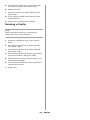 39
39
-
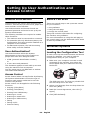 40
40
-
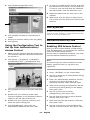 41
41
-
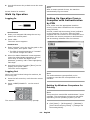 42
42
-
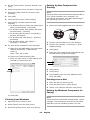 43
43
-
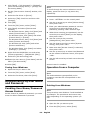 44
44
-
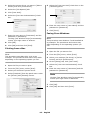 45
45
-
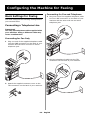 46
46
-
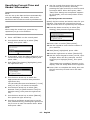 47
47
-
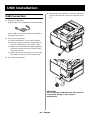 48
48
-
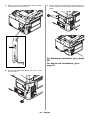 49
49
-
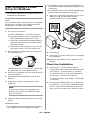 50
50
-
 51
51
-
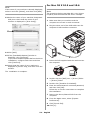 52
52
-
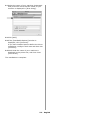 53
53
-
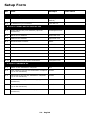 54
54
-
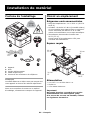 55
55
-
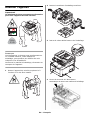 56
56
-
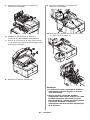 57
57
-
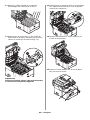 58
58
-
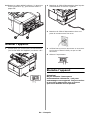 59
59
-
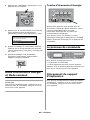 60
60
-
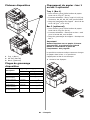 61
61
-
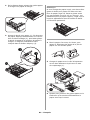 62
62
-
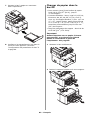 63
63
-
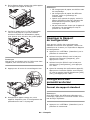 64
64
-
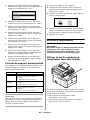 65
65
-
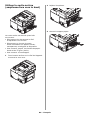 66
66
-
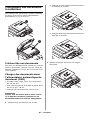 67
67
-
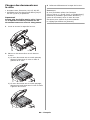 68
68
-
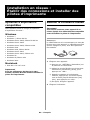 69
69
-
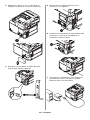 70
70
-
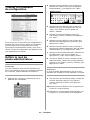 71
71
-
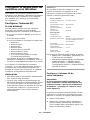 72
72
-
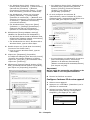 73
73
-
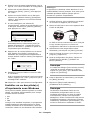 74
74
-
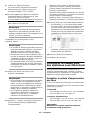 75
75
-
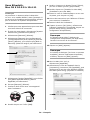 76
76
-
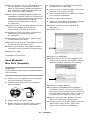 77
77
-
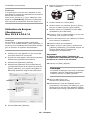 78
78
-
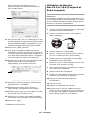 79
79
-
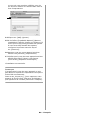 80
80
-
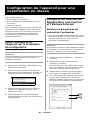 81
81
-
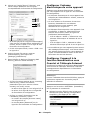 82
82
-
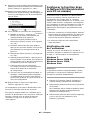 83
83
-
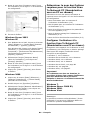 84
84
-
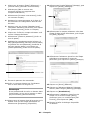 85
85
-
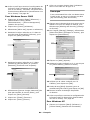 86
86
-
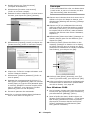 87
87
-
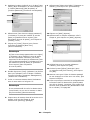 88
88
-
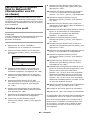 89
89
-
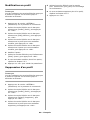 90
90
-
 91
91
-
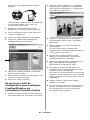 92
92
-
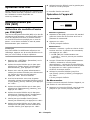 93
93
-
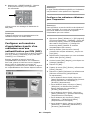 94
94
-
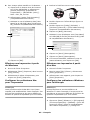 95
95
-
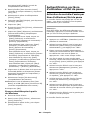 96
96
-
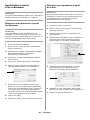 97
97
-
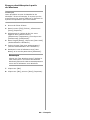 98
98
-
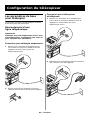 99
99
-
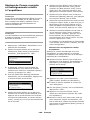 100
100
-
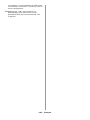 101
101
-
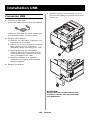 102
102
-
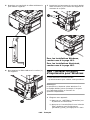 103
103
-
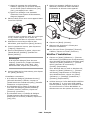 104
104
-
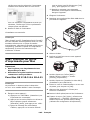 105
105
-
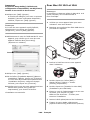 106
106
-
 107
107
-
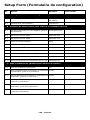 108
108
-
 109
109
-
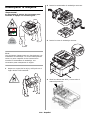 110
110
-
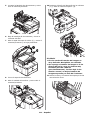 111
111
-
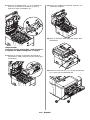 112
112
-
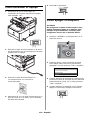 113
113
-
 114
114
-
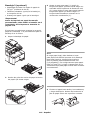 115
115
-
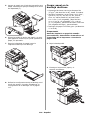 116
116
-
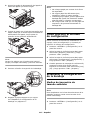 117
117
-
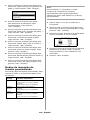 118
118
-
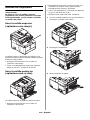 119
119
-
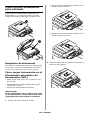 120
120
-
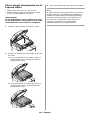 121
121
-
 122
122
-
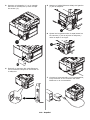 123
123
-
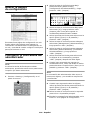 124
124
-
 125
125
-
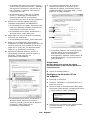 126
126
-
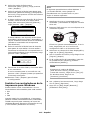 127
127
-
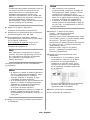 128
128
-
 129
129
-
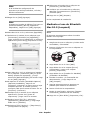 130
130
-
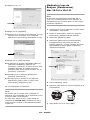 131
131
-
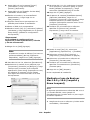 132
132
-
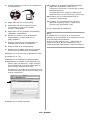 133
133
-
 134
134
-
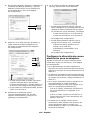 135
135
-
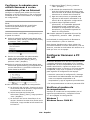 136
136
-
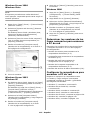 137
137
-
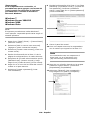 138
138
-
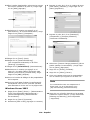 139
139
-
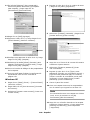 140
140
-
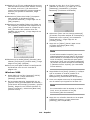 141
141
-
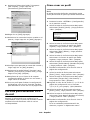 142
142
-
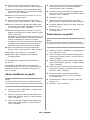 143
143
-
 144
144
-
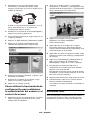 145
145
-
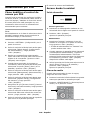 146
146
-
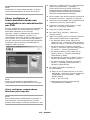 147
147
-
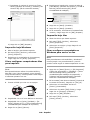 148
148
-
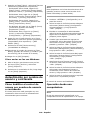 149
149
-
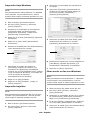 150
150
-
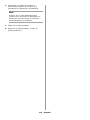 151
151
-
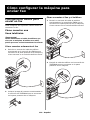 152
152
-
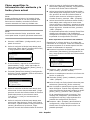 153
153
-
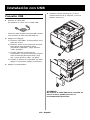 154
154
-
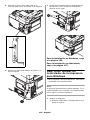 155
155
-
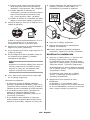 156
156
-
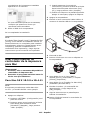 157
157
-
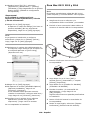 158
158
-
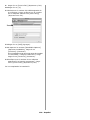 159
159
-
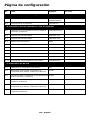 160
160
-
 161
161
-
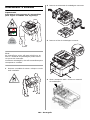 162
162
-
 163
163
-
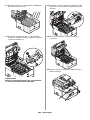 164
164
-
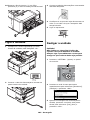 165
165
-
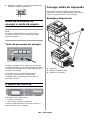 166
166
-
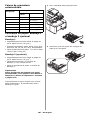 167
167
-
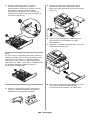 168
168
-
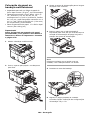 169
169
-
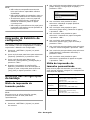 170
170
-
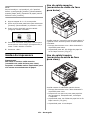 171
171
-
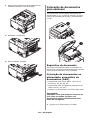 172
172
-
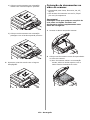 173
173
-
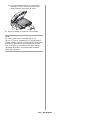 174
174
-
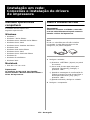 175
175
-
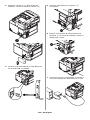 176
176
-
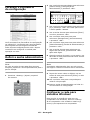 177
177
-
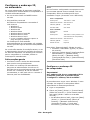 178
178
-
 179
179
-
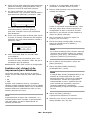 180
180
-
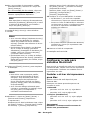 181
181
-
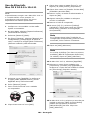 182
182
-
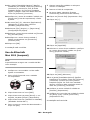 183
183
-
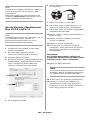 184
184
-
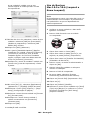 185
185
-
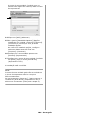 186
186
-
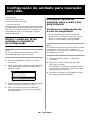 187
187
-
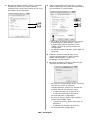 188
188
-
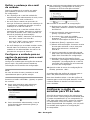 189
189
-
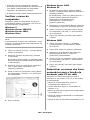 190
190
-
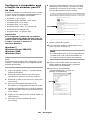 191
191
-
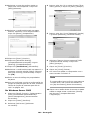 192
192
-
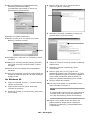 193
193
-
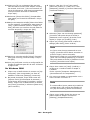 194
194
-
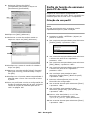 195
195
-
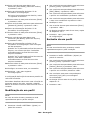 196
196
-
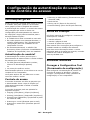 197
197
-
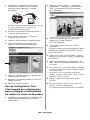 198
198
-
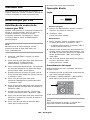 199
199
-
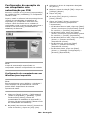 200
200
-
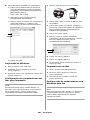 201
201
-
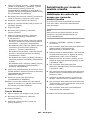 202
202
-
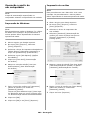 203
203
-
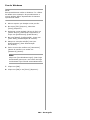 204
204
-
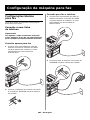 205
205
-
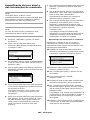 206
206
-
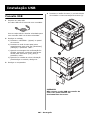 207
207
-
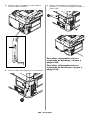 208
208
-
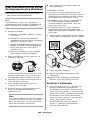 209
209
-
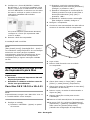 210
210
-
 211
211
-
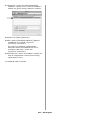 212
212
-
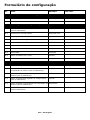 213
213
-
 214
214
-
 215
215
-
 216
216
OKI MC361 Guide d'installation
- Catégorie
- Télécopieurs
- Taper
- Guide d'installation
dans d''autres langues
- English: OKI MC361 Installation guide
- español: OKI MC361 Guía de instalación
- português: OKI MC361 Guia de instalação
Documents connexes
-
OKI MC560NMFP Le manuel du propriétaire
-
OKI MC860 1-Tray Le manuel du propriétaire
-
OKI MC860 MFP Manuel utilisateur
-
OKI MB470MFP Le manuel du propriétaire
-
OKI C610n Guide d'installation
-
OKI MC560NMFP Le manuel du propriétaire
-
OKI CX2032 MFP Le manuel du propriétaire
-
OKI C5550NMFP Le manuel du propriétaire
-
OKI MC560NMFP Le manuel du propriétaire
-
OKI CX3641MFP Le manuel du propriétaire
Autres documents
-
Epson B-500DN Guide d'installation
-
HP H7 Guide d'installation
-
HP (Hewlett-Packard) L7000 Manuel utilisateur
-
Xerox WorkCentre 6015 Le manuel du propriétaire
-
Belkin SERVEUR D'IMPRESSION TOUT-EN-UN SANS FIL G #F1UP0002FR Manuel utilisateur
-
Sharp MX-PB12 Manuel utilisateur
-
Ricoh Aficio SP C242SF Mode d'emploi
-
Ricoh Aficio SP C242SF Mode d'emploi
-
Xerox FaxCentre F2121L Manuel utilisateur
-
Xerox DocuColor 3535 Guide d'installation